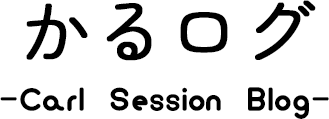Windowsを使っている場合、写真を開くと通常は「フォト」で開いてくれますが、なぜか「ペイント」で開いてしまうことがたま~にありませんか?
写真を右クリックして[プログラムから開く]-[フォト]で開くこともできますが、いちいち面倒くさいですよね。できれば前みたいにダブルクリックで「フォト」が開くようになって欲しい!と思っている方も多いと思います。
この記事では、ペイントで開くようになってしまった写真を、フォトで開くように戻す対処方法をお伝えします。写真だけでなく、テキストファイルなどの通常アプリの変更にも使えるので、ぜひ試してみてください。
目次
スポンサーリンク
写真をペイントで開かないように設定する
写真をペイントで開かないように設定する方法は、下記の通りです。手順は7つありますが、どれもポチポチとクリックしていくだけなので簡単にできます。
- エクスプローラーで画像が入っているフォルダを開く
- 画像を一つ選択して右クリック
- [プロパティ]を開く
- 「プログラム」の右[変更]をクリック
- 「フォト」を探して選択
- [既定値を設定する]をクリック
- [OK]をクリック
1.エクスプローラーで画像が入っているフォルダを開く
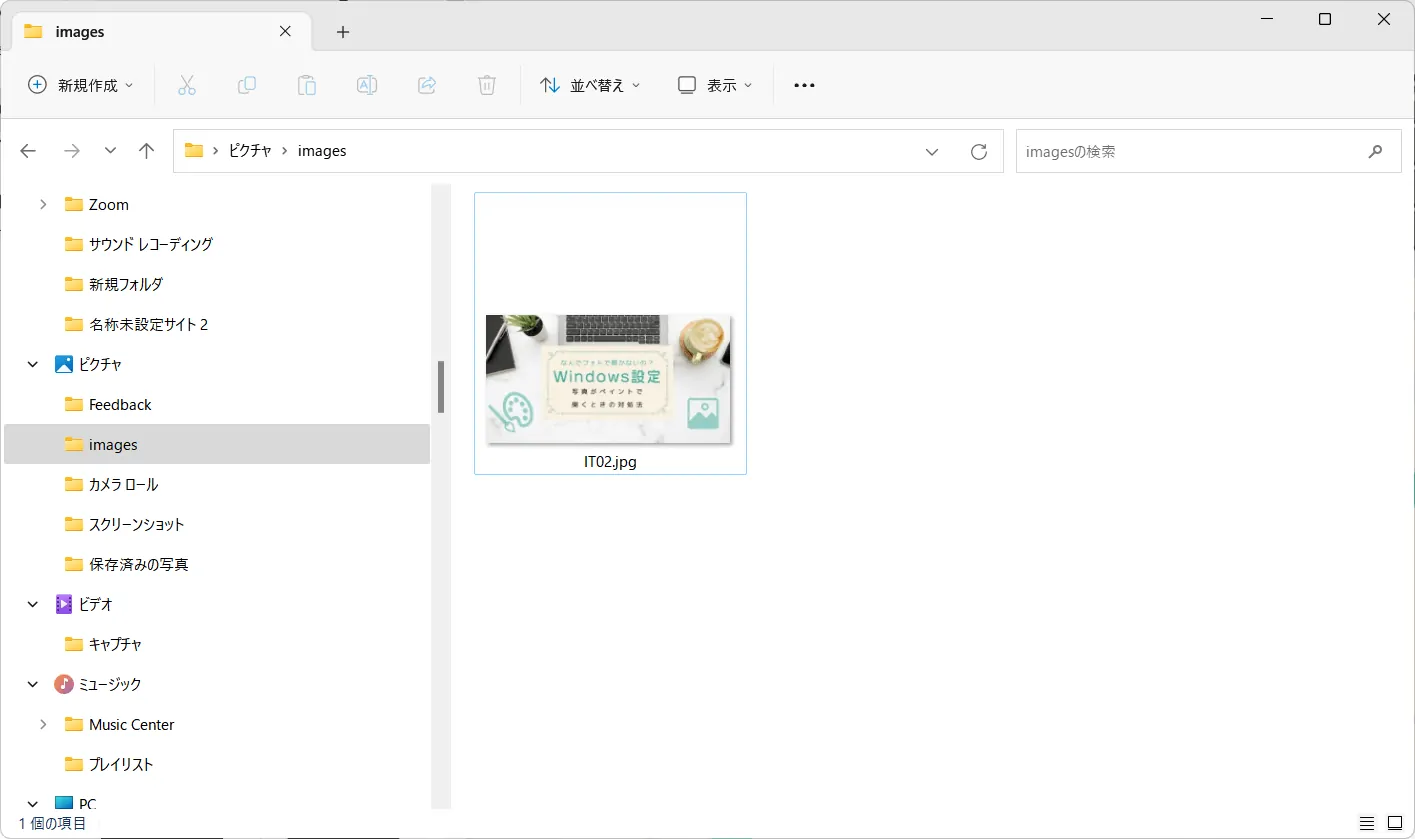
2.画像を一つ選択して右クリック
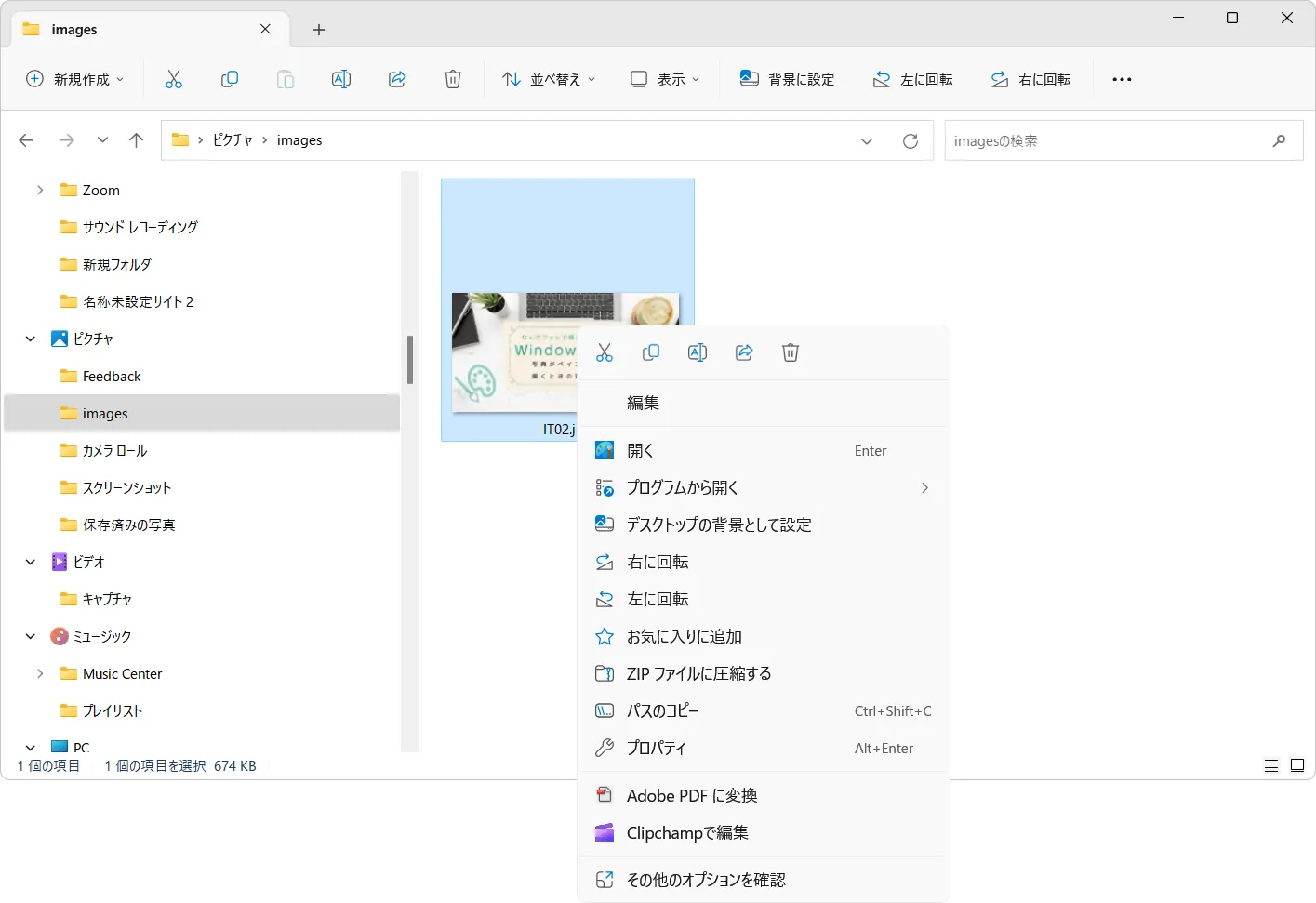
3.[プロパティ]をクリック
![[プロパティ]をクリックする](https://www.carlcraig-sessions.com/wp-content/uploads/2023/08/photo-opens-paint03.webp)
4.「プログラム」の右端[変更]をクリック
![右端にある[変更]をクリックする。「プログラム」の横に表示されているアプリで開かれる。](https://www.carlcraig-sessions.com/wp-content/uploads/2023/08/photo-opens-paint04.webp)
5.「フォト」を探して選択
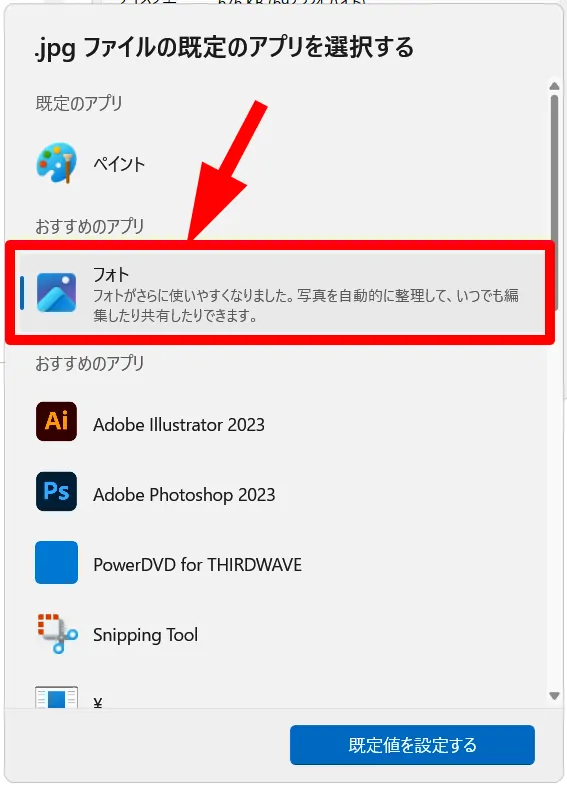
6.[既定値を設定する]をクリック
![[既定値を設定する]をクリックする](https://www.carlcraig-sessions.com/wp-content/uploads/2023/08/photo-opens-paint06.webp)
7.[OK]をクリック
![選択をしたフォトになっていることを確認して[OK]をクリックする](https://www.carlcraig-sessions.com/wp-content/uploads/2023/08/photo-opens-paint07.webp)
まとめ
この記事では、いつもはフォトで開いていた写真が、なぜかペイントで開いてしまったときの対象方法をスクショ多めでお伝えしました。
「写真」と言ってもファイル形式が違うと、別に設定が必要なのでそこだけ注意してください。写真に使われる一般的なファイル形式は「jpg」ですが、iPhoneは「HEIC」です。jpgの通常開くアプリをフォトにしたけど、HEICは設定していなくてペイントで開いたままなんてこともあるかもしれません。
ファイルを開いたときに「このアプリじゃなくて……!」って思ったら、プロパティを開いて通常アプリを変更しちゃいましょう。ぜひ自分好みの設定に換えてみてくださいね。
スポンサーリンク